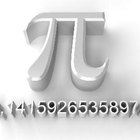Como enumerar equações no Word 2007
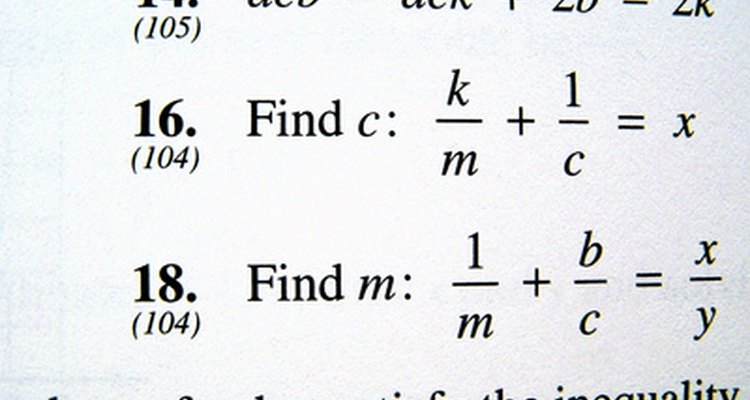
algebra image by Katrina Miller from Fotolia.com
O editor de equações do Microsoft Word 2007 permite que você adicione equações de álgebra ou outras equações matemáticas no seu arquivo do Word. Numerar uma equação do lado esquerdo é só uma questão de dar alguns cliques. Numerar equações do lado direito, para uma tese formal ou algum trabalho requer um pouco mais de reforço. A Microsoft sugere que seja criada uma tabela com seções separadas para a equação e o número. A tabela pode ser convertida em uma "Parte rápida" ou um bloco de texto pré formatado, para ser usado quantas vezes você quiser.
Numeração de equação à esquerda
Step 1
Abra um documento em branco no Word. Crie equações clicando na aba "Inserir", e depois no grupo "Símbolos" clique em "Equação".
Step 2
Selecione a equação e clique na aba "Página Inicial".
Step 3
Clique em "Numeração" no grupo "Numeração de parágrafo" para numerar as equações do lado direito. As equações irão se mover para o lado esquerdo da página, juntamente com o número.
Numeração de equação à direita
Step 1
Abra um documento em branco no Word. Clique na aba "Inserir", e depois no grupo "Tabelas" clique em "Tabela". Na caixa suspensa, selecione uma tabela de três colunas 1 uma linha para inseri-la no documento. Clique na célula à direita da tabela. Clique na aba "Ferramentas de tabela" que aparece acima das abas normais. Clique na aba "Layout" e clique na caixa de diálogo "Tamanho da célula" localizada no canto direito do grupo "Tamanho da célula".
Step 2
Clique na aba "Tabela" da caixa de diálogo "Propriedades da tabela". Clique na caixa de seleção "Largura preferencial" e digite "100" e clique em "Percentual" no campo "Medida em". Agora clique na aba "Célula", e clique na miniatura "Centralizado". Clique na aba "Coluna", configure a largura preferencial para "15" e selecione "Percentual" no campo "Medida em". Clique no botão "Coluna anterior". Configure a largura preferencial para "70" e a medida para "Percentual". Clique no botão "coluna anterior". Configure a largura preferencial para "15"e a medida para "Percentual". Clique em "OK" para definir as propriedades da tabela.
Step 3
Selecione a tabela. Clique na aba "Ferramentas de tabela", e depois na aba "Design". Clique no menu "Bordas" e selecione 'Sem borda".
Step 4
Clique na célula da direita para adicionar o número. Clique na aba "Página Inicial" e então clique no botão "Lista de vários níveis" do grupo "Parágrafo". Clique em "Definir nova lista de vários níveis" que aparecerá no menu. No campo "Insira a formatação do número" digite a formatação desejada. Clique em "2" no campo "Clique no nível a ser modificado" para modificar o segundo nível. Clique em "OK".
Step 5
Clique na célula central, e clique em "Inserir". Clique no grupo "Símbolos", e depois em "Inserir nova equação" para fazer um espaço reservado para inserir equações. Selecione a tabela para fazer uma nova Parte rápida. Clique na aba "Inserir", e em "Equação". Agora clique em "Salvar seleção na galeria de equações" no menu suspenso. Digite um nome no campo "Nome" para criar a sua Parte rápida. Clique em "OK".
Referências
Dica
- Para usar a equação numerada, clique na aba "Inserir" e desça até "Geral". Clique na parte rápida "Equação numerada" para inserir as equações no seu documento.
Sobre o Autor
Translating technical jargon into everyday English is one of Anni Martin’s specialties. She is an educator and writer who spent over 13 years teaching and creating documentation at the University of Missouri. She holds a Master’s Degree in educational technology as well as Bachelor’s degrees in journalism and political science from the University of Missouri.
Créditos Fotográficos
algebra image by Katrina Miller from Fotolia.com